NVIDIA CUDA - Tekniken med ultrahastighet
Om du fortfarande kämpar med att konvertera videor under en längre tid, låt oss lära oss om CUDA först. Dra full nytta av denna teknik för att kraftigt accelerera konverteringshastigheten och videokvaliteten. Konvertera DVD-skivor och videor snabbare än någonsin, vilket sparar mer tid och ansträngning. Dessutom minskar det också spelets laddningstid. Läs den här artikeln för att lära dig mer om CUDA för att få fler fördelar av det.
Guidelista
Funktionen hos CUDA bör du känna till Hur man konverterar video med CUDA Vilken GPU stöder CUDA Lär dig mer om CUDA Vanliga frågor om CUDAFunktionen hos CUDA bör du känna till
NVIDIA CUDA har ett brett utbud av applikationer, såsom accelererad rendering av 3D-grafik, accelererad ömsesidig konvertering av videofilformat, accelererad kryptering, dekryptering och komprimering, medicinsk analys och simulering. Om du använder en universell omvandlare för att konvertera stora DVD-filer kan det ta ungefär en timme, men om du har CUDA för att förbättra konverteringshastigheten med 6 gånger kan konverteringen slutföras på några minuter. I vissa applikationer är CUDA 30-100 gånger snabbare än andra mikroprocessorer.
Dessutom tillåter det många parallella beräkningar, som att beräkna färgen på varje pixel på skärmen. Den kan också läsa spridd läskod från vilken adress som helst i minnet. Viktigast av allt, CUDA förbättrar nedladdnings- och läsprestanda.
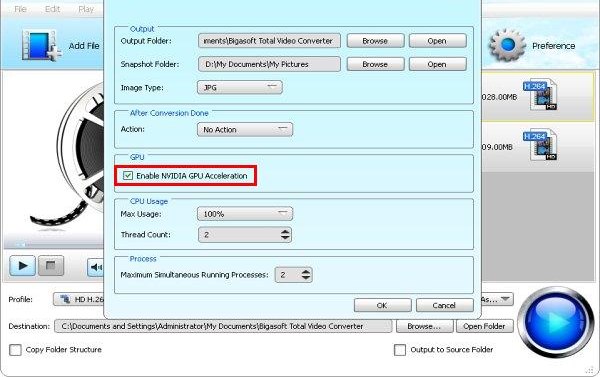
Hur man konverterar video med CUDA
Den parallella datorplattformen CUDA tillverkad av Nvidia kan använda GPU-hårdvara för att påskynda den ömsesidiga konverteringen av videofilformat, och därigenom frigöra din CPU. När du använder CUDA i AnyRec Video Enhancer, får du en bra erfarenhet av att påskynda konverteringen. Så länge grafikprocessorn på din datorenhet stöder CUDA när du använder AnyRec Video Enhancer för att redigera video eller konvertera 2D till 3D, kommer den automatiskt att kännas igen och väljas vid export av video.
Steg 1.Kontrollera om din GPU stöder CUDA i följande lista eller på den officiella webbplatsen.
Steg 2.Ladda ner "AnyRec Video Enhancer" och starta den. Du kan redigera dina videor genom att beskära, trimma, vattenmärka, etc.
Steg 3.Klicka på "Output"-knappen så kan du se GPU:n. Klicka sedan på knappen "Aktivera NVIDIA GPU Acceleration" för att snabba upp videoutmatningen med 6x hastighet.
De viktigaste funktionerna i AnyRec Video Enhancer:
1. Uppgradera lågupplöst video till hög upplösning.
2. Förbättra mörk video genom att justera ljusstyrka och kontrast.
3. Minska videojitter och rörelseoskärpa.
4. Utrustad med brusreducerande verktyg kan den särskilja och ta bort ljudet från bilar, visselpipor, röster etc. och göra rena och tydliga videoklipp utan att offra ljuddetaljer.
Vilken GPU stöder CUDA
Grafikprocessorenheten (GPU), även känd som bildskärmskärna, visuell processor och bildskärmschip, är en mikroprocessor som är specialiserad på bild- och grafikrelaterade operationer på persondatorer, arbetsstationer, spelkonsoler och vissa mobila enheter, såsom surfplattor. , smartphones, etc. GPU:n minskar grafikkortets beroende av CPU:n och utför en del av det ursprungliga CPU-arbetet, särskilt vid 3D-grafikbehandling. Följande tabell visar de typer av GPU:er som stöds av CUDA:

| Stöds GUP | |
| Kategori | GPU |
| CUDA-aktiverade datacenterprodukter | Tesla K80, Tesla K40, Tesla K20, Tesla C2075, Tesla C2050/C2070, NVIDIA A100, NVIDIA A40, NVIDIA A30, NVIDIA A10, NVIDIA A16, NVIDIA T4, Tesla K10, Tesla K400, etc. |
| CUDA-aktiverade NVIDIA Quadro och NVIDIA RTX | RTX A6000, RTX A5000, RTX A4000, T1000, T600, T400, Quadro RTX 8000, Quadro GV100, Quadro GP100, Quadro P6000, Quadro P5000, Quadro M1200, Quadro K5600, etc. |
| CUDA-aktiverade NVS-produkter | NVIDIA NVS 810, NVIDIA NVS 510, NVIDIA NVS 315, NVIDIA NVS 310, NVS 5400M, NVS 5200M, NVS 4200M |
| CUDA-aktiverade GeForce- och TITAN-produkter | GeForce RTX 3090 Ti, GeForce RTX 3090, GeForce RTX 3080 Ti, GeForce RTX 3080, GeForce GTX 1080, GeForce GTX 1070, GeForce GTX 1060, GeForce GTX 980, GeForce 705M, etc. |
| CUDA-aktiverade Jetson-produkter | Jetson AGX Xavier, Jetson Nano, Jetson TX2, Jetson TX1, Tegra X1 |
Mer detaljerade formulär om GPU kan erhållas på den officiella webbplatsen för NVIDIA
Lär dig mer om CUDA
CUDA är en generell parallell datorarkitektur introducerad av NVIDIA, som gör det möjligt för GPU att lösa komplexa datorproblem. Den inkluderar CUDA-instruktionsuppsättningsarkitektur (ISA) och en parallell beräkningsmotor inuti GPU. Utvecklare kan använda C-språket för att skriva program för denna arkitektur, och programmen kan köras med ultrahög prestanda på processorer. Med denna teknik kan GPU användas för allmän bearbetning, inte bara grafik. Denna metod kallas GPGPU. Att använda CUDA är dessutom likvärdigt med att använda acceleratorn, snabbare komprimering, accelererad videokonvertering, etc.
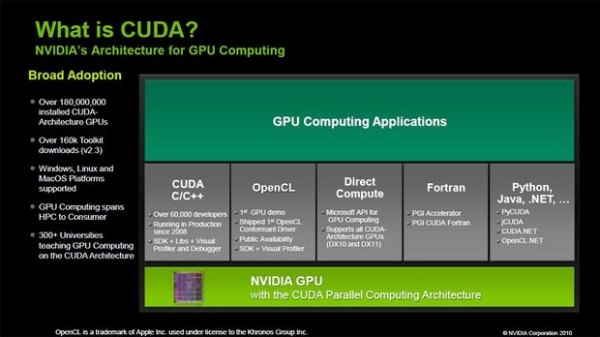
Vanliga frågor om CUDA
-
Är CUDA bara för NVIDIA?
Ja. CUDA är en teknik som är proprietär för NVIDIA, och som inte fungerar på GPU producerad av Intel eller AMD. Om du har GPU-stöd CUDA kan du extrahera VOB från IOS inom några minuter.
-
Vad är skillnaden mellan NVIDIA CUDA toolkit och CUDA?
CUDA är som ett bibliotek som används av många andra program. CUDA toolkit är en extra uppsättning mjukvara ovanpå den som gör GPU-programmering med CUDA enkel, inklusive C Extensions, FFT, Integrated TCC Mode, etc.
-
Hur kan jag ta reda på vilken GPU som finns på min dator?
Högerklicka på skrivbordet i Windows och se NVIDIA Control Panel eller NVIDIA Display i popup-fönstret, klicka sedan på knappen "Graphics Card Information" för att hitta namnet på din NVIDIA GPU. För Mac, klicka på knappen "Apple-menyn" och klicka på knappen "Om denna Mac" för att visa. Sedan kan du konvertera RAR till MP4 med GPU-acceleration.
Slutsats
Det här är det detaljerade innehållet i CUDA i den här artikeln. Om din dators GPU stöder CUDA kan du prova att använda programvara för videokonvertering för att uppleva en snabb konvertering eller 3D-rendering. Hoppas den här artikeln hjälper dig att lära dig mer om NVIDIA CUDA.
